4 maneras fáciles de recuperar notas borradas en iPhone XS / XS Max / XR
La aplicación de notas en un iPhone es extremadamente útil.una, ya que le permite anotar pensamientos e incluso tareas en las que desea trabajar más adelante. La gente ha estado usando la aplicación durante mucho tiempo para sus tareas personales y profesionales de toma de notas. A veces, sin embargo, sucede que accidentalmente terminas borrando una nota en tu iPhone. Si sabes cómo recuperar notas borradas en iPhone, no haría una diferencia en tu vida.
En la siguiente guía, aprenderá a recuperar las notas eliminadas del iPhone XS / XS Max / XR para que sus valiosas notas nunca se pierdan en su dispositivo.
- Método 1: Recuperar notas eliminadas en iPhone XS / XS Max / XR de la carpeta "Eliminados recientemente"
- Método 2. Obtenga las Notas del iPhone XS / XS Max / XR eliminadas de iCloud.com
- Método 3: Recupere las notas perdidas en el iPhone XS / XS Max / XR de Gmail / Yahoo Mail
- Método 4: Recuperar notas eliminadas en iPhone XS / XS Max / XR con iPhone Note Recovery
Método 1: Recuperar notas eliminadas en iPhone XS / XS Max / XR de la carpeta "Eliminados recientemente"
Si alguna vez ha borrado una nota en la aplicación NotasPara su caso, en su iPhone XS o en cualquier otro modelo, sabrá que no se eliminará permanentemente de su dispositivo. Simplemente se mueve a la carpeta Eliminados recientemente en la aplicación Notas de su iPhone.
Lo que eso significa para usted es que puede restaurar sus notas borradas accidentalmente de la carpeta Eliminados recientemente en su dispositivo. Lo siguiente es cómo puedes hacerlo.
Paso 1: inicie la aplicación Notas desde el trampolín de su iPhone y toque en Eliminado recientemente.

Paso 2: en la siguiente pantalla, toque Editar en la esquina superior derecha para poder seleccionar sus notas para la recuperación.

Paso 3: Marque las notas que desea recuperar y haga clic en la opción que dice Mover a en la esquina inferior izquierda.
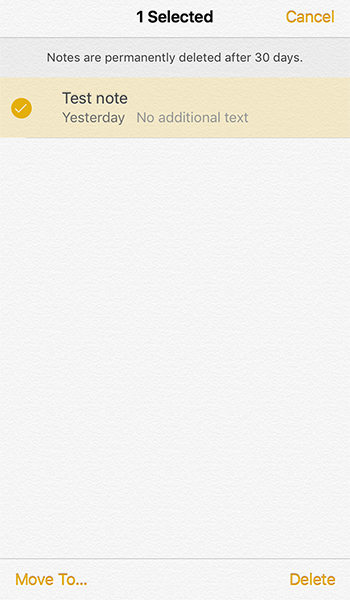
Paso 4: seleccione una carpeta donde desea guardar sus notas recuperadas.
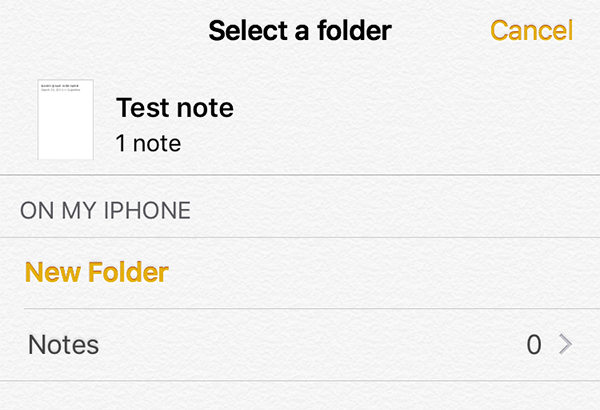
Eso es todo. Sus notas eliminadas se recuperarán con éxito en su iPhone XS Max o en cualquier otro modelo que esté usando.
Método 2. Obtenga las Notas del iPhone XS / XS Max / XR eliminadas de iCloud.com
Si las notas que creas en tu iPhone se sincronizanCon su cuenta de iCloud, puede dirigirse al sitio web de iCloud y restaurar sus notas desde allí. Al igual que la aplicación de Notes en su iPhone, iCloud también tiene una aplicación de Notes basada en la web para ayudarlo a crear y restaurar notas. Aquí se explica cómo recuperar notas en iPhone desde iCloud.com:
Paso 1: abra un navegador y diríjase al sitio web de iCloud e inicie sesión en su cuenta. Luego, haga clic en la opción que dice Notes para iniciar la aplicación de Notes basada en la web.

Paso 2: Cuando se inicie la aplicación Notas, encontrará una carpeta que dice Últimos eliminados en el lado izquierdo. Haga clic en él para ver sus notas eliminadas. Seleccione la nota que desea recuperar y haga clic en Recuperar.
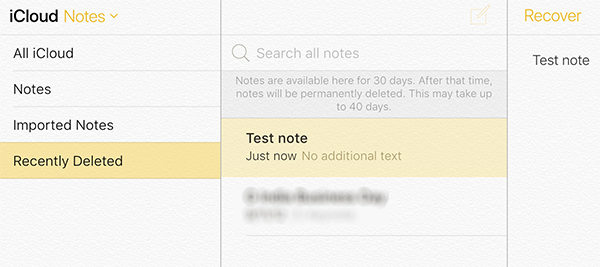
La nota o notas seleccionadas se recuperarán en su dispositivo.
Método 3: Recupere las notas perdidas en el iPhone XS / XS Max / XR de Gmail / Yahoo Mail
La aplicación de notas en su iPhone XR y todos los demáslos modelos pueden crear y almacenar notas desde sus cuentas de correo electrónico como Gmail y Yahoo. Si tiene la sincronización de notas habilitada para su cuenta, puede ver y restaurar dichas notas en su dispositivo. Lo siguiente es cómo hacerlo.
Paso 1: Obtenga la última versión de iTunes e instálela en su computadora. Conecta tu iPhone a tu computadora e inicia la aplicación iTunes.
Suponiendo que tienes tus notas con tu Gmailcuenta, diríjase a Configuración> Notas> Cuentas> Gmail y gire la palanca de Notas a la posición ON. Todas sus notas de su cuenta de Gmail se recuperarán en su iPhone.

Método 4: Recuperar notas eliminadas en iPhone XS / XS Max / XR con iPhone Note Recovery
Si no has tenido suerte con los métodos.mencionado anteriormente, es probable que desee probar una aplicación de terceros para recuperar sus notas. Existe un buen software llamado UltData que le permite recuperar notas en sus diferentes modelos de iPhone.
Tenorshare UltData es un dispositivo iOS todo en unoHerramienta de recuperación que le permite recuperar muchos elementos, incluyendo notas en sus dispositivos iOS. Es fácil de usar el software y puede recuperar sus notas en poco tiempo. Aquí le indicamos cómo recuperar las notas eliminadas en el iPhone usando UltData:
1. Recuperar notas en iPhone sin copia de seguridad
Si no tiene una copia de seguridad de su iPhone, esta sección lo ayudará. Muestra cómo puede hacer uso del software para recuperar sus notas sin tener acceso a una copia de seguridad.
Paso 1:Conecte su iPhone a su computadora y abra el software. Haga clic en Recuperar desde dispositivo iOS en la parte superior para comenzar. Seleccione Notas y archivos adjuntos en la pantalla siguiente y haga clic en Iniciar escaneo.

Paso 2: Obtenga una vista previa de sus notas, seleccione las notas que desea recuperar y haga clic en el botón Recuperar. El software recuperará las notas seleccionadas en su dispositivo iOS.
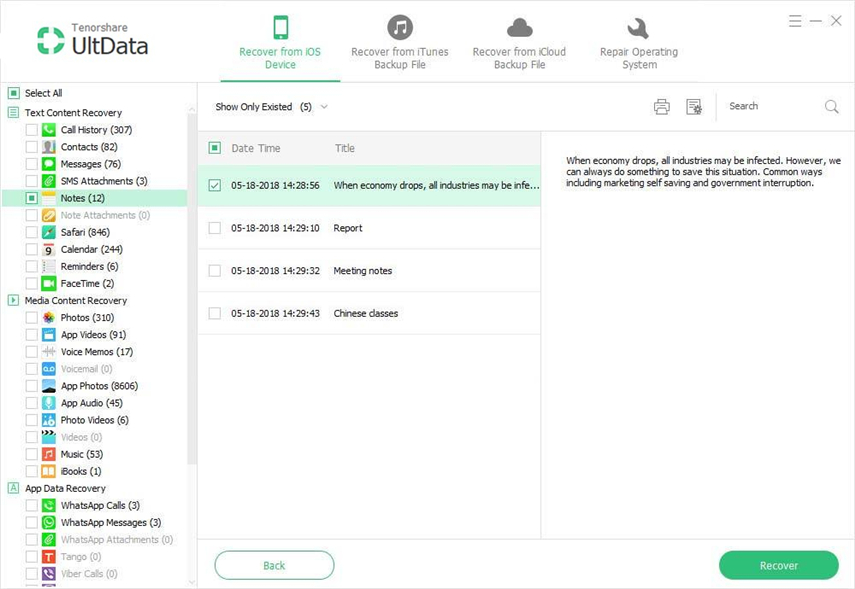
2. Restaurar selectivamente las notas del iPhone desde iTunes Backup
Si sus notas forman parte de una copia de seguridad de iTunes, puede usar el software para extraerlas y restaurarlas en su iPhone. Aquí está cómo hacerlo.
Paso 1: Abra el software y haga clic en Restaurar desde el archivo de copia de seguridad de iTunes en la parte superior. Seleccione una copia de seguridad de iTunes y haga clic en Iniciar escaneo.

Paso 2: Deja que el software escanee tu copia de seguridad. Luego, seleccione las notas que desea recuperar y haga clic en Recuperar. Las notas seleccionadas se recuperarán del archivo de copia de seguridad de iTunes.

3. Recupere las notas de iPhone desaparecidas de iCloud Backup sin reiniciar
Si sus notas están en una copia de seguridad de iCloud,puede restaurar la copia de seguridad en su dispositivo que restaurará todas sus notas. Sin embargo, si lo hace utilizando el método estándar, perderá todos los datos en su dispositivo. A continuación se muestra cómo restaurar las notas desde una copia de seguridad de iCloud sin reiniciar su dispositivo.
Paso 1: inicie el software y haga clic en Recuperar desde iCloud Backup File en la parte superior. Inicia sesión en tu cuenta de iCloud. Elija una copia de seguridad de iCloud y haga clic en Siguiente.
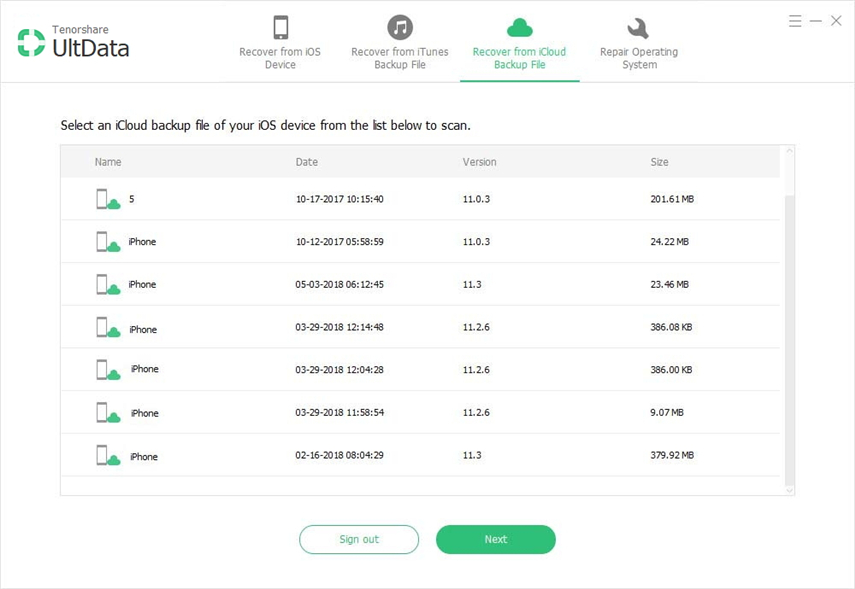
Paso 2: Seleccione Notas y archivos adjuntos en la siguiente pantalla y presione Siguiente. Obtenga una vista previa de sus notas, seleccione las notas que desea recuperar y haga clic en Recuperar. Todas las notas seleccionadas se descargarán de iCloud y se restaurarán en su dispositivo.

Conclusión
Si las notas del iPhone desaparecieron en el iPhone XS / XSMax / XR por cualquier motivo en su dispositivo, los métodos anteriores lo ayudarán a recuperar sus notas en su iPhone. Como se ve claramente, UltData ofrece la forma más eficiente de restaurar notas en sus modelos de iPhone.









